如何解决Win7任务栏无法显示电源图标的问题 怎么解决Win7任务栏无法显示电源图标的问题
时间:2017-07-04 来源:互联网 浏览量:
今天给大家带来如何解决Win7任务栏无法显示电源图标的问题,怎么解决Win7任务栏无法显示电源图标的问题,让您轻松解决问题。
带着笔记本电脑出门虽然方便,但总是担心用到一半会没电,所以需要不时的关注一下剩余电量。偶然一次发现Win7任务栏右下角通知区域里的电池状态图标不见了,完全不知道电量用到什么程度,太没安全感。可是打开win7通知区域图标管理,却看到电源选项处是灰色不可更改的,这是怎么回事?遇到这样的情况不要关键,试试用下面的方法来解决。具体方法如下:
1点击Win7开始按钮,在搜索框中输入gpedit.msc并按回车,打开本地组策略编辑器
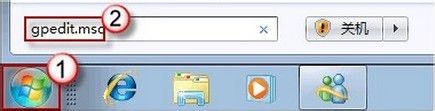 2
2 在“用户配置”下依次打开“管理模板”>“开始菜单和任务栏”;在右边细节窗口,找到并双击“删除操作中心图标”选项。
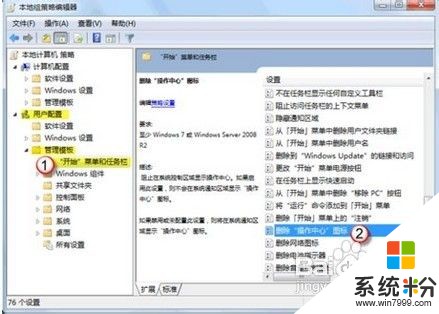 3
3将其配置为“未配置”或“已禁用”,然后按“确定”退出。
 4
4现在,重新回到win7系统桌面。右键点击“显示隐藏的图标”,选择“属性”。
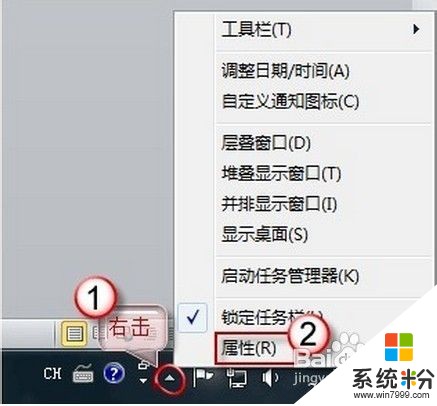 5
5将电源图标打开
 6
6电源图标找回来了,这下再用笔记本时就可以时常关注电池电量,不怕会突然没电了
以上就是如何解决Win7任务栏无法显示电源图标的问题,怎么解决Win7任务栏无法显示电源图标的问题教程,希望本文中能帮您解决问题。
我要分享:
相关教程
- ·系统之家win7电脑任务栏无法显示电源图标怎么处理 系统之家win7电脑任务栏无法显示电源图标的处理方法
- ·win7系统右下角网络图标显示不正常如何解决? 任务栏无线网络图标的问题
- ·win7系统任务栏无法显示缩略图效果只显示文字怎么办 如何处理win7系统任务栏无法显示缩略图效果只显示文字的问题
- ·Win7系统任务栏显示电源图标不见了该怎么办?
- ·怎么添加Win7任务栏显示桌面图标 如何添加Win7任务栏显示桌面图标
- ·win7电脑任务栏中的“显示桌面”图标不见了怎么处理? win7电脑任务栏中的“显示桌面”图标不见了解决的方法?
- ·win7原版密钥 win7正版永久激活密钥激活步骤
- ·win7屏幕密码 Win7设置开机锁屏密码的方法
- ·win7怎么硬盘分区 win7系统下如何对硬盘进行分区划分
- ·win7 文件共享设置 Win7如何局域网共享文件
Win7系统教程推荐
- 1 win7原版密钥 win7正版永久激活密钥激活步骤
- 2 win7屏幕密码 Win7设置开机锁屏密码的方法
- 3 win7 文件共享设置 Win7如何局域网共享文件
- 4鼠标左键变右键右键无法使用window7怎么办 鼠标左键变右键解决方法
- 5win7电脑前置耳机没声音怎么设置 win7前面板耳机没声音处理方法
- 6win7如何建立共享文件 Win7如何共享文件到其他设备
- 7win7屏幕录制快捷键 Win7自带的屏幕录制功能怎么使用
- 8w7系统搜索不到蓝牙设备 电脑蓝牙搜索不到其他设备
- 9电脑桌面上没有我的电脑图标怎么办 win7桌面图标不见了怎么恢复
- 10win7怎么调出wifi连接 Win7连接WiFi失败怎么办
Win7系统热门教程
- 1 win7纯净版64位系统启动后检测硬盘出错该怎么解决 win7纯净版64位系统启动后检测硬盘出错该怎么处理
- 2 深度技术win7关闭美化视觉效果的方法 深度技术win7关闭美化视觉效果图文教程
- 3 win7如何进行磁盘管理 win 7进行磁盘管理的方法
- 4Win7开机黑屏怎么办 Win7开机黑屏的处理方法
- 5w7系统搜索不到蓝牙设备 电脑蓝牙搜索不到其他设备
- 6win7系统如何还原原始无线网络密码 win7系统还原原始无线网络密码的步骤
- 7win7关机时没关应用程序怎么办 关机经常不关程序会有什么影响
- 8w7电脑显卡驱动无法正常安装怎么解决【图文】
- 9w7电脑出现错误38怎么修复【图文】
- 10番茄花园Win7无线路由器连接网络导致网速变慢怎样解决? 番茄花园Win7无线路由器连接网络导致网速变慢解决的方法?
最新Win7教程
- 1 win7原版密钥 win7正版永久激活密钥激活步骤
- 2 win7屏幕密码 Win7设置开机锁屏密码的方法
- 3 win7怎么硬盘分区 win7系统下如何对硬盘进行分区划分
- 4win7 文件共享设置 Win7如何局域网共享文件
- 5鼠标左键变右键右键无法使用window7怎么办 鼠标左键变右键解决方法
- 6windows7加密绿色 Windows7如何取消加密文件的绿色图标显示
- 7windows7操作特点 Windows 7的特点有哪些
- 8win7桌面东西都没有了 桌面文件丢失了怎么办
- 9win7电脑前置耳机没声音怎么设置 win7前面板耳机没声音处理方法
- 10多个程序或窗口之间切换 如何在windows7中利用快捷键切换多个程序窗口
